
Plusteken in Excel voor positieve getallen zetten
Ik zou graag in Excel een plusteken zetten voor de positieve getallen in een bepaalde kolom, net zoals negatieve getallen standaard worden aangegeven met een minteken. Is dat mogelijk, zonder dat Excel denkt dat het een som is?
Lees verder na de advertentie
Plusteken in excel voor positieve getallen
Ja, dat is geen probleem door te werken met de aangepaste opmaak.
Tip!

Ontworpen voor creators en professionals: configureer jouw eigen ASUS ProArt P16 nu.
- Selecteer de betreffende cellen
- Druk vervolgens op Ctrl+1 (Windows) of Cmd+1 (macOS) om de opmaakdialoog te openen.
- Op het tabblad Getal selecteer je helemaal links onderaan de optie Aangepast.
- Typ dan de volgende reeks in onder Type: +0;-0;0.
Dat zorgt ervoor dat er een plusteken verschijnt voor alle positieve getallen in het bereik waaraan die opmaak toegewezen is.
Variaties in Excel: plusteken voor positieve getallen in kleur
Misschien vind je de volgende variaties ook handig:
- Positieve getallen in een zwart font voorafgegaan door een plusteken en negatieve getallen in rood: +0;[Rood]-0;0
- Positieve getallen in groen voorafgegaan door een plusteken en negatieve getallen in rood: [Groen]+0;[Rood]-0;0.
De gedefinieerde opmaak blijft beschikbaar in de lijst. Op die manier kun je echter maar één aangepast formaat aanmaken.
Als je meerdere door de gebruiker gedefinieerde opmaken wilt maken en ze van duidelijke namen wilt voorzien, ga dan naar:
- Start
- Klik bij het tabblad Stijlen op Celstijlen
- Selecteer in het venster dat opent onderaan de optie ‘Nieuwe celstijl’.
Sjabloon voor Excel maken
Via beide methoden maak je in Excel echter alleen een sjablonen voor het huidige werkblad. Om een sjabloon te maken dat ook bij andere werkbladen functioneert, moet je de definities aanmaken in een leeg bestand, dat je vervolgens opslaat als een Excel-sjabloon (*.xltx).
Je eigen gedefinieerde cel-opmaak is dan automatisch beschikbaar bij alle documenten die je in de toekomst op basis van dat sjabloon aanmaakt.
- VPN-diensten: privacy en veiligheid getest
- Digitale tracking en nieuwe opslagtechnieken
- Praktische tests van hardware én software

Tip!

Ontworpen voor creators en professionals: configureer jouw eigen ASUS ProArt P16 nu.



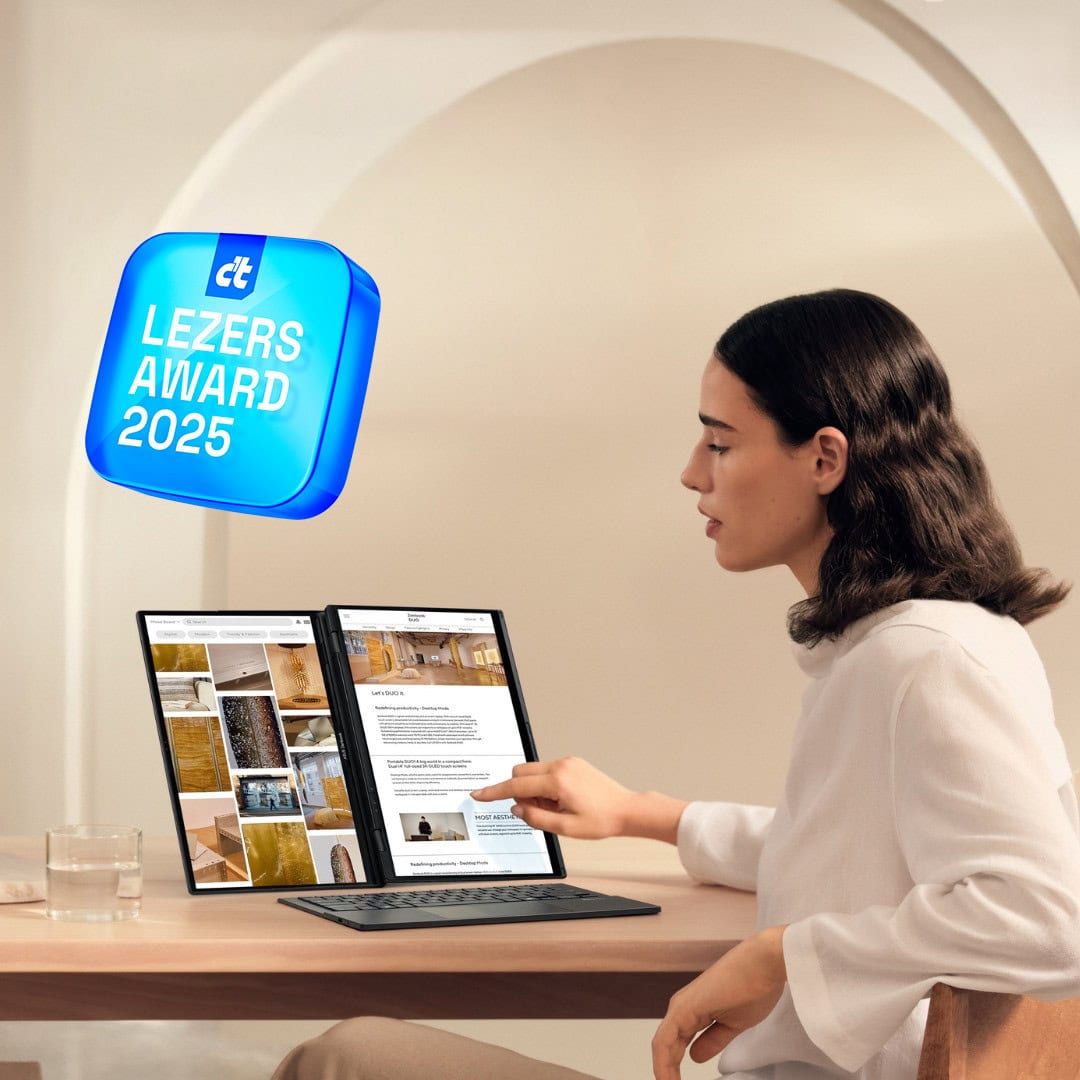

Praat mee